ขั้นตอนการคืนค่าระบบใน Windows 11

หากคุณกำลังประสบปัญหาหรือวัฒนธรรม การคืนค่าระบบใน Windows 11 จะช่วยให้คุณสามารถย้อนกลับอุปกรณ์ของคุณไปยังเวอร์ชันก่อนหน้าได้.
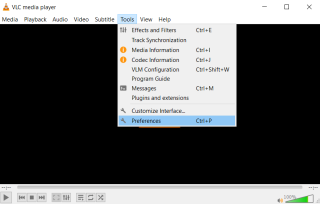
เคยคิดว่าจะตั้งค่าวอลเปเปอร์วิดีโอบน Windows 10 ได้อย่างไร? เมื่อพูดถึงการเลือกพื้นหลังบนเดสก์ท็อปของ Windows คุณมีตัวเลือกสองสามอย่างให้เลือก คุณสามารถตั้งค่ารูปภาพเดียวหรือสไลด์โชว์ของหลายรูปภาพ แต่เดาอะไร? ตอนนี้คุณสามารถเพิ่มพื้นหลังเดสก์ท็อปวิดีโอได้เช่นกัน
การเพิ่มวอลเปเปอร์เคลื่อนไหวบนพีซี Windows ของคุณไม��เพียงแต่เปลี่ยนรูปลักษณ์โดยรวม แต่ยังทำให้เดสก์ท็อปของคุณมีความบันเทิงมากขึ้น อย่างไรก็ตาม หากคุณใช้พีซีระดับล่างหรือระดับกลาง การใช้วอลเปเปอร์วิดีโอไม่ใช่ตัวเลือกที่มีประสิทธิภาพ แต่อย่ากังวล คุณสามารถจัดเรียงปัญหาที่ล่าช้าได้โดยใช้ยูทิลิตี้การปรับให้เหมาะสม เครื่องมือหนึ่งที่เราแนะนำคือ Advanced System Optimizer ; มันสามารถช่วยให้คุณปรับปรุงประสิทธิภาพของคอมพิวเตอร์ของคุณในเวลาไม่นาน จากนั้น คุณสามารถตั้งค่าวอลเปเปอร์วิดีโอเป็นพื้นหลัง Windows ของคุณได้อย่างง่ายดาย ในโพสต์นี้ คุณจะได้พบกับวิธีการต่างๆ ในการตั้งค่าวิดีโอเป็นวอลเปเปอร์ใน Windows 10
หกวิธีในการตั้งค่าวิดีโอเป็นภาพพื้นหลังบนหน้าจอพื้นหลังของ Windows 10
วอลล์เปเปอร์สดมีความสำคัญมากบนสมาร์ทโฟนและเราไม่สามารถปฏิเสธได้ว่ามันดูเจ๋งมาก แม้ว่าพวกเขาจะกินทรัพยากรและพลังงานแบตเตอรี่มากกว่าเล็กน้อย แต่มากกว่าโทรศัพท์มือถือ แล็ปท็อป Windows และคอมพิวเตอร์เดสก์ท็อปเป็นอุปกรณ์ที่ดีมากในการแสดงวอลเปเปอร์วิดีโอ
1. การใช้เครื่องเล่น VLC: วิธีที่ง่ายที่สุดในการตั้งค่าวอลเปเปอร์วิดีโอบนพีซี
การใช้เครื่องเล่น VLCเพื่อใส่วิดีโอเป็นวอลล์เปเปอร์คือเค้กวอล์ค ดาวน์โหลดและติดตั้ง VLC Player โดยใช้ปุ่มด้านล่าง!
ทำตามขั้นตอนเหล่านี้เพื่อตั้งค่าพื้นหลังเดสก์ท็อปวิดีโอใน Windows 10:
ขั้นตอนที่ 1 -เปิดเล่น VLC
ขั้นตอนที่ 2-ไปที่เครื่องมือ & ไปที่การตั้งค่าตามด้วยการคลิกที่แท็บ วิดีโอ
ขั้นตอนที่ 3 –ค้นหาตัวเลือกการแสดงการตั้งค่าคุณสามารถค้นหาได้ที่มุมล่างซ้ายของหน้าจอ โดยค่าเริ่มต้นตัวเลือกแบบง่ายจะถูกเลือก คุณจะต้องคลิกที่ทั้งหมด
ขั้นตอนที่ 4 –ตอนนี้มองหาการตั้งค่าโมดูลเอาต์พุตและจากชุดตัวเลือก ให้เลือกเอาต์พุตวิดีโอ DirectX (DirectDraw)จากเมนูแบบเลื่อนลง กดปุ่มบันทึกและออกจาก VLC
ขั้นตอนที่ 5-ตอนนี้เลื่อนไปที่คลิปวิดีโอที่คุณต้องการที่จะกำหนดเป็นพื้นหลังเดสก์ทอปวิดีโอบน Windows 10 และเล่นใน VLC Media Player
ขั้นตอนที่ 6-ขณะ VLC จะเล่นวิดีโอได้อย่างรวดเร็วคลิกขวาบนหน้าต่างเล่นของตัวเองและเลือกวิดีโอ > ตั้งเป็นวอลล์เปเปอร์
หลังจากดำเนินการแล้ว คุณจะเห็นวิดีโอกำลังเล่นอยู่บนเดสก์ท็อป และคุณสามารถทำงานบนแอปพลิเคชันอื่นๆ ต่อไปได้ ตามจริงแล้ว เคล็ดลับคือโหมดเต็มหน้าจอที่ดัดแปลงมากกว่าพื้นหลังเดสก์ท็อป
อ่านเพิ่มเติม: วิธีปรับแต่งและสร้างไทล์ Windows 10 แบบกำหนดเองเพื่อการควบคุมที่มากขึ้น
2. การใช้โปรแกรมเดสก์ท็อปวอลเปเปอร์สด
ขอเริ่มต้นด้วย Microsoft App เดสก์ทอปวอลล์เปเปอร์ มีหลายตัวเลือกให้เลือก; รายการรวมถึงวิดีโอของสัตว์ ธรรมชาติ ทิวทัศน์ ฯลฯ คุณสามารถใช้คลิปวิดีโอสุดเจ๋งเพื่อตั้งเป็นวอลล์เปเปอร์วิดีโอบนเดสก์ท็อปของคอมพิวเตอร์ของคุณ

รับได้จาก Microsoft Store ; คุณสามารถใช้เวอร์ชันฟรีที่ให้คุณเพิ่มไฟล์วิดีโอที่มีอยู่ในระบบของคุณได้ จะขอให้คุณเรียกดูไฟล์วิดีโอจากไฟล์ที่มีอยู่ คุณยังสามารถดาวน์โหลดวิดีโอจากลิงก์ที่ให้ไว้ภายในแอพ หากคุณต้องการสำรวจตัวเลือกเพิ่มเติม
ขั้นตอนที่ 1-เมื่อการติดตั้งเสร็จสิ้น ให้เปิดแอป Desktop Live Wallpapers
ขั้นตอนที่ 2-ไปที่การตั้งค่าจากเมนูหลัก
ขั้นตอนที่ 3ภายใต้ทั่วไป > เปิดสวิทช์สลับเพื่อเปิดตัววอลล์เปเปอร์บน Windows เริ่มต้นเพื่อให้คุณไม่ได้มีการตั้งวอลล์เปเปอร์ทุกครั้งที่คุณบูตเครื่องคอมพิวเตอร์ของคุณ
 เคล็ดลับเพิ่มเติม
เคล็ดลับเพิ่มเติม
เคล็ดลับด่วน: เพื่อประหยัดพลังงาน ให้เปิดคำเตือนการแสดงผลที่จะเตือนคุณเมื่อใดก็ตามที่วอลเปเปอร์วิดีโอกำลังใช้ทรัพยากรมากขึ้น
ขั้นตอนที่ 5-ตอนนี้เลือกวอลเปเปอร์ที่พอดีจากตัวเลือก
ขั้นตอนที่ 6-อัปโหลดไฟล์วิดีโอของคุณเพื่อตั้งเป็นวอลเปเปอร์โดยใช้ตัวเลือกเรียกดูโฟลเดอร์บนหน้าแรกของแอป
หมายเหตุ:เวอร์ชันฟรีรองรับเฉพาะรูปแบบไฟล์ WMV เป็นวอลเปเปอร์วิดีโอเท่านั้น
วิธีนี้ทำให้คุณสามารถตั้งค่าพื้นหลังเดสก์ท็อปวิดีโอที่คุณชื่นชอบบน Windows 10 โดยไม่ต้องยุ่งยาก!
อ่านเพิ่มเติม: วิธีปรับแต่งเมนูบริบทของ Windows ใน Windows 10
3. การใช้วอลเปเปอร์วิดีโอพุช
วิธีการแก้ปัญหาออนไลน์ที่ให้คุณกับช่วงคลาสสิกของวิดีโอวอลล์เปเปอร์ , กดวิดีโอวอลเปเปอร์ เป็นง่ายต่อการบริการดาวน์โหลด มันเรียกใช้วอลเปเปอร์วิดีโอพื้นหลังทันทีที่มีการตั้งค่า
แอปนี้เป็นแอปที่ต้องซื้อพร้อมเวอร์ชันทดลองใช้งานฟรีเพื่อให้คุณตัดสินใจได้ว่าจำเป็นหรือไม่ อินเทอร์เฟซเข้าใจง่าย และมาพร้อมกับวิดีโอตัวอย่างเป็นวอลเปเปอร์สำหรับเดสก์ท็อปของคุณบน Windows 10 คุณสามารถเพิ่มวิดีโอเพิ่มเติมเป็นวอลเปเปอร์ได้โดยการเรียกดูคอมพิวเตอร์ของคุณ มันจะให้ตัวเลือกแก่คุณในการหยุดวิดีโอชั่วคราวในขณะที่เรียกใช้แอพพลิเคชั่น Windows แบบเต็มหน้าจอ ดังนั้นจึงช่วยลดเวลาและโอกาสในการรบกวนแอป Windows อื่น
สิ่งที่น่าทึ่งที่สุดเกี่ยวกับแอปการตั้งค่าพื้นหลังวิดีโอบนเดสก์ท็อปนี้ คือการนำเสนอเพลย์ลิสต์วิดีโอทั้งหมด นอกจากการเล่นไฟล์วิดีโอซ้ำๆ สำหรับวอลเปเปอร์ของคุณแล้ว คุณยังสามารถเพิ่มวิดีโอเป็นรายการและจะเล่นต่อไปตามลำดับเฉพาะ
วิธีตั้งค่าวิดีโอเป็นวอลเปเปอร์บน Windows 10 โดยใช้วอลเปเปอร์วิดีโอพุช
ขั้นตอนที่ 1- เปิดแอปหลังจากตั้งค่าเสร็จแล้ว
ขั้นตอนที่ 2-เรียกใช้วิดีโอตัวอย่างจากเมนูหลัก
ขั้นตอนที่ 3-ในการตั้งค่าวอลเปเปอร์วิดีโอใน Windows 10 ให้คลิกที่เครื่องหมายเพิ่มซึ่งอยู่ที่มุมล่างขวา
ขั้นตอนที่ 4- เรียกดูไฟล์วิดีโอจากที่จัดเก็บในเครื่องของคุณ
ขั้นตอนที่ 5-ในการตั้งค่าที่คุณสามารถเลือกที่จะช่วยให้วอลล์เปเปอร์วิดีโอในการเริ่มต้น
ขั้นตอนที่ 6- การมองเห็นไอคอนเดสก์ท็อปสามารถเปลี่ยนได้จากการตั้งค่า
นี่ไม่ใช่วิธีที่น่าสนใจในการตั้งค่าพื้นหลังเดสก์ท็อปวิดีโอบนพีซีที่ใช้ Windows 10 ใช่ไหม แจ้งให้เราทราบความคิดเห็นของคุณเกี่ยวกับการใช้เครื่องมือของบุคคลที่สามเพื่อตั้งค่าวอลเปเปอร์วิดีโอบนเดสก์ท็อป
อ่านเพิ่มเติม: Rainmeter Skins ที่ดีที่สุดเพื่อยกระดับประสบการณ์ Windows ของคุณ
4- ตั้งค่าวอลเปเปอร์วิดีโอบนพีซีโดยใช้ YouTube
หากคุณไม่พึงพอใจกับวิธีการดังกล่าว คุณสามารถลองใช้ YouTube เพื่อตั้งค่าพื้นหลังเดสก์ท็อปวิดีโอบน Windows 10 ได้ ส่วนที่ดีที่สุดคือ การใช้ YouTube คุณสามารถตั้งค่าวอลเปเปอร์เคลื่อนไหวได้ ไม่เพียงแต่ใน Windows 10 เท่านั้น แต่ยังสามารถใช้วิธีแก้ปัญหาได้บน Mac, Linux และ Chrome OS
ขั้นตอนที่ 1 –เปิดYouTube.comบนอุปกรณ์ใดก็ได้
ขั้นตอนที่ 2 –เล่นวิดีโอบน YouTube แบบเต็มหน้าจอ จากนั้นกดปุ่ม ALT + TAB พร้อมกัน
ขั้นตอนที่ 3-ตอนนี้คุณสามารถสตรีมวิดีโอ YouTubeที่ด้านหลังในขณะที่ท่องเน็ตหรือเรียกใช้โปรแกรมต่างๆ
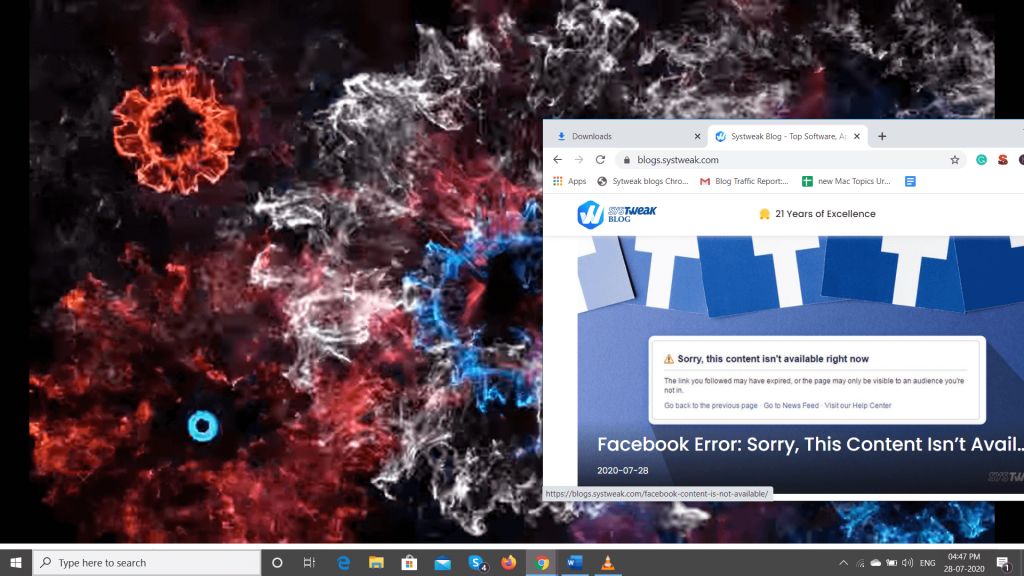
ไม่ใช่วอลล์เปเปอร์เดสก์ท็อปสำหรับ Windows อย่างแน่นอน แต่วิดีโอจะเล่นเป็นหน้าจอหลักในแบบเต็มหน้าจอ คุณสามารถกดปุ่ม Escเพื่อออกจากมุมมองเต็มหน้าจอ!
5. การใช้ DesktopHut ฟรีแวร์
DesktopHut เป็นเครื่องมือที่เรียบง่ายแต่ทรงพลังที่จะช่วยให้คุณเล่นไฟล์วิดีโอใด ๆ เป็นวอลล์เปเปอร์สดบนเดสก์ท็อปของคุณ เนื่องจากเครื่องมือนี้มีให้ในเวอร์ชันพกพาคุณจึงสามารถเรียกใช้เครื่องมือนี้โดยตรงบนระบบของคุณโดยไม่ต้องติดตั้งหรือตั้งค่า เนื่องจากเป็นโปรแกรมพกพา DesktopHut ช่วยให้มั่นใจได้ว่ามีการใช้ทรัพยากรขั้นต่ำในขณะที่วอลเปเปอร์แสดงผลบนคอมพิวเตอร์
ติดตั้ง Desktop Hut บน Windows, Linux หรือ Mac
6. การใช้ Wallpaper Engine
หากคุณยอมจ่ายไม่กี่เหรียญก็ไม่เป็นไร คุณสามารถลองใช้ Wallpaper Engine บน Steam ได้ โปรแกรมนี้สามารถเพิ่มวอลเปเปอร์ที่สวยงามและโต้ตอบได้บนพีซี Windows ของคุณ ทำตามขั้นตอนด่วนเพื่อเรียนรู้วิธีตั้งค่าวอลเปเปอร์วิดีโอบนพีซี?
ขั้นตอนที่ 1 –ดาวน์โหลดSteam Storeบนระบบของคุณโดยไปที่โปรแกรมติดตั้งและดาวน์โหลด Steam
ขั้นตอนที่ 2-เมื่อติดตั้งแล้ว เข้าสู่ระบบเพื่อไอน้ำและสร้างบัญชี
ขั้นตอนที่ 3-นำทางไปยังไอน้ำวอลล์เปเปอร์เครื่องยนต์หน้าและคลิกเปิดในไอน้ำ
ขั้นตอนที่ 4-เมื่อ Steam เปิดตัว กดปุ่มซื้อและติดตั้ง Wallpaper engine Windows PC ของคุณ
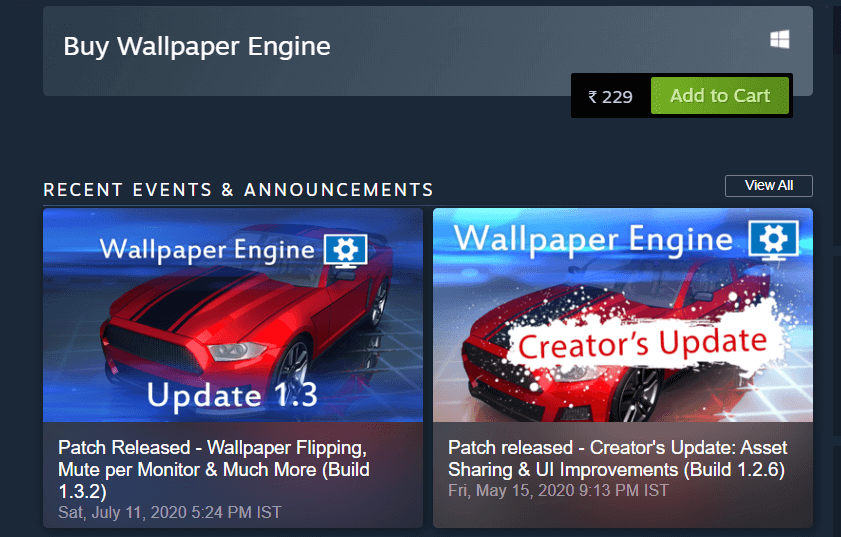
คุณจะเห็นวอลเปเปอร์ที่ติดตั้งไว้ล่วงหน้ามากมาย ติดตั้งสิ่งที่คุณชอบมากที่สุดและตั้งค่าวอลเปเปอร์ตามรสนิยมของคุณ
คุณสามารถตั้งค่าวอลเปเปอร์วิดีโอบนพีซีหรือแล็ปท็อปที่ใช้ Windows ได้หรือไม่
ความสามารถในการใส่วิดีโอเป็นวอลเปเปอร์เดสก์ท็อปนั้นสนุกสนานกว่ามาก การชมพระอาทิตย์ตกแบบสโลว์โมชั่นหรือดอกตูมที่เปลี่ยนเป็นดอกไม้จะเป็นเรื่องที่น่ายินดีเมื่อคุณกำลังทำงาน ตอนนี้คุณรู้วิธีง่ายๆ ในการตั้งค่าวอลเปเปอร์วิดีโอบนเดสก์ท็อปบน Windows 10แล้ว ใช้วิธีใดวิธีหนึ่งที่กล่าวถึงข้างต้นในการตั้งค่าวิดีโอเป็นวอลเปเปอร์บนพีซีหรือแล็ปท็อป
นอกจากนี้ คุณสามารถเรียนรู้วิธีหยุดผู้ใช้ไม่ให้เปลี่ยนวอลเปเปอร์เดสก์ท็อปบน Windows เมื่อทำงานบนคอมพิวเตอร์ที่ใช้ร่วมกัน
คำถามที่พบบ่อย:
ไตรมาสที่ 1 สั้นตรงเวลา? ไม่มีเวลาอ่านบทความทั้งหมดใช่ไหม ดูนี้!
หากคุณต้องการขั้นตอนอย่างรวดเร็วในการตั้งค่าวิดีโอเป็นพื้นหลัง/วอลล์เปเปอร์ของเดสก์ท็อป ให้ดูบทแนะนำสั้นๆ นี้พร้อมวิธีการทีละขั้นตอน!
ไตรมาสที่ 2 จะดาวน์โหลดและติดตั้งวอลเปเปอร์เคลื่อนไหวสำหรับ Windows ได้อย่างไร?
รับแอป Microsoft วอลเปเปอร์สดบนเดสก์ท็อปนี้ในระบบของคุณเพื่อดาวน์โหลดวอลเปเปอร์เคลื่อนไหวที่ดีที่สุดสำหรับพีซี Windows ของคุณ แอพนำเสนอคอลเล็กชั่นวอลเปเปอร์เคลื่อนไหวที่สวยงามสำหรับเดสก์ท็อปของคุณ ปรับแต่งตอนนี้!
ไตรมาสที่ 3 วอลเปเปอร์สดใช้แบตเตอรี่มากขึ้นหรือไม่
ใช่ อาจใช้แบตเตอรี่และทรัพยากรอื่นๆ เพิ่มขึ้นเล็กน้อย แต่เพื่อให้แน่ใจว่าระบบของคุณสามารถยืดอายุแบตเตอรี่ที่นานให้ลองไปเพิ่มประสิทธิภาพระบบขั้นสูง เป็นชุดเพิ่มประสิทธิภาพที่ได้รับการออกแบบมาอย่างดีซึ่งช่วยให้ผู้ใช้สามารถรักษาระบบของตนไว้ได้
อ่านเกี่ยวกับคุณลักษณะต่างๆ ได้ที่นี่: Advanced System Optimizer, The Fastest Cleaner & Optimizer!
โปรดแบ่งปันความคิดเห็นของคุณเพื่อแจ้งให้เราทราบว่าวิธีใดที่คุณชอบที่สุด นอกจากนี้ สมัครรับจดหมายข่าวของเราเพื่อรับข้อมูลอัปเดตเกี่ยวกับหัวข้อดังกล่าวเพิ่มเติม เราอยู่บน Twitter และ Facebook ติดตามเราเพื่อรับบทความข้อมูลและข่าวเทคโนโลยีเพิ่มเติม
อ่านต่อไป:
หากคุณกำลังประสบปัญหาหรือวัฒนธรรม การคืนค่าระบบใน Windows 11 จะช่วยให้คุณสามารถย้อนกลับอุปกรณ์ของคุณไปยังเวอร์ชันก่อนหน้าได้.
หากคุณกำลังมองหาทางเลือกที่ดีที่สุดสำหรับ Microsoft Office นี่คือ 6 โซลูชั่นที่ยอดเยี่ยมในการเริ่มต้น.
บทช่วยสอนนี้จะแสดงให้คุณเห็นว่าคุณสามารถสร้างไอคอนทางลัดบนเดสก์ท็อปWindows ที่เปิด Command Prompt ไปยังตำแหน่งโฟลเดอร์เฉพาะได้อย่างไร
กำลังหาวิธีตั้งวิดีโอเป็นเซิร์ฟเวอร์หน้าจอใน Windows 11 อยู่ใช่ไหม? เราเปิดเผยวิธีการใช้ซอฟต์แวร์ฟรีที่เหมาะสำหรับหลายรูปแบบวิดีโอไฟล์.
คุณรู้สึกรำคาญกับฟีเจอร์ Narrator ใน Windows 11 หรือไม่? เรียนรู้วิธีปิดเสียง Narrator ได้ง่ายๆ ในหลายวิธี
วิธีการเปิดหรือปิดระบบการเข้ารหัสไฟล์ใน Microsoft Windows ค้นพบวิธีการที่แตกต่างกันสำหรับ Windows 11.
ถ้าคีย์บอร์ดของคุณมีการเพิ่มช่องว่างสองครั้ง ให้รีสตาร์ทคอมพิวเตอร์และทำความสะอาดคีย์บอร์ด จากนั้นตรวจสอบการตั้งค่าคีย์บอร์ดของคุณ.
เราจะแสดงวิธีการแก้ไขข้อผิดพลาด Windows ไม่สามารถเข้าสู่ระบบได้เนื่องจากโปรไฟล์ของคุณไม่สามารถโหลดได้เมื่อเชื่อมต่อกับคอมพิวเตอร์ผ่าน Remote Desktop.
เกิดอะไรขึ้นและพินของคุณไม่สามารถใช้งานได้ใน Windows? อย่าตื่นตระหนก! มีสองวิธีที่มีประสิทธิภาพในการแก้ปัญหานี้และคืนการเข้าถึงพินของคุณ.
คุณจะทำอย่างไรเมื่อเวลาในคอมพิวเตอร์ Windows 11 ไม่แสดงเวลาอย่างที่ควรจะเป็น? ลองใช้วิธีแก้ปัญหาเหล่านี้ดูสิ






